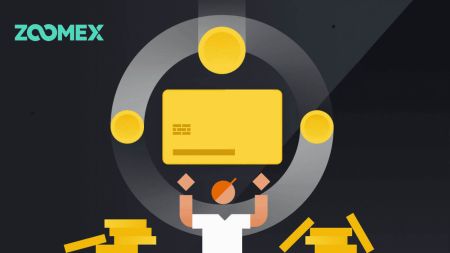Come aprire un conto su Zoomex
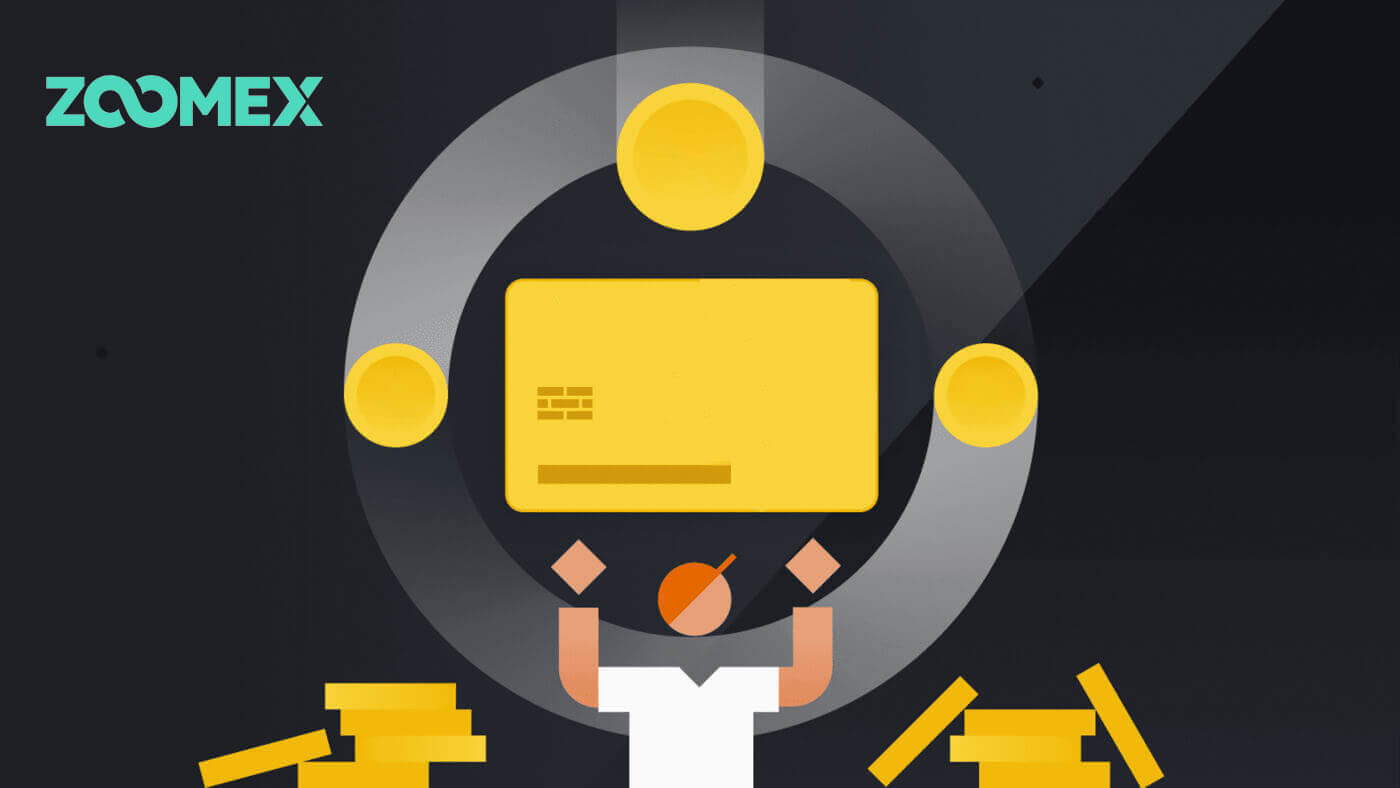
Come aprire un account Zoomex con numero di telefono o e-mail
Con numero di telefono
1. Vai su Zoomex e fai clic su [ Iscriviti ].
2. Scegli il numero della tua regione/nazione e digita il tuo numero di telefono, quindi proteggi il tuo account con una password complessa.

3. Seleziona la casella per accettare i Termini di servizio e l'Informativa sulla privacy di Zoomex.

4. Fare clic su [Iscriviti] per continuare con il passaggio successivo.

5. Digita il codice di verifica dal tuo cellulare.

6. Congratulazioni, hai registrato con successo un account con il tuo numero di telefono su Zoomex.

7. Ecco la home page di Zoomex dopo la registrazione.

Con e-mail
1. Vai su Zoomex e fai clic su [ Iscriviti ].
2. Fare clic su [Iscriviti con e-mail] per scegliere di accedere con la tua e-mail.

3. Digita la tua email e proteggi il tuo account con una password complessa.

4. Seleziona la casella per accettare i Termini di servizio e l'Informativa sulla privacy di Zoomex. Fare clic su [Iscriviti] per continuare con il passaggio successivo.

5. Digita il codice di verifica dalla tua email.

6. Congratulazioni, hai registrato con successo un account con la tua email su Zoomex.

7. Ecco la home page di Zoomex dopo la registrazione.

Come aprire un conto sull'app Zoomex
1. Apri l' app Zoomex e fai clic sull'icona dell'account.
2. Scegli il tuo metodo di registrazione, puoi scegliere la tua email/numero di telefono e compilarlo nello spazio vuoto, quindi proteggere il tuo account con una password complessa. Qui sto utilizzando l'e-mail, quindi faccio clic su [Registrazione e-mail].


3. Seleziona la casella per accettare i Termini di servizio e l'Informativa sulla privacy di Zoomex. Quindi fare clic su [Continua] per il passaggio successivo.

4. Scorri e regola per verificare che sei umano.

5. Digita il codice di verifica dal tuo cellulare/e-mail.

6. Congratulazioni, ti sei registrato con successo.

7. Ecco la home page di Zoomex dopo la registrazione.

Domande frequenti (FAQ)
Come impostare/modificare il mio numero di cellulare?
- Per impostare o aggiornare l'autenticazione SMS, vai su "Sicurezza account", quindi fai clic su "Imposta"/"Cambia" sul lato destro di "Autenticazione SMS".
1. Imposta il tuo numero di cellulare
- Dopo aver fatto clic su "Imposta", inserisci il tuo Paese, il numero di cellulare e il token 2FA dell'autenticatore Google e fai clic su "Conferma".
- Inserisci il codice di verifica che ti è stato inviato via SMS.
Il tuo numero di autenticazione SMS è stato impostato.
2. Cambia il tuo numero di cellulare
- Dopo aver cliccato su 'Cambia', vedrai questa finestra qui sotto.
- Inserisci il tuo Paese, numero di cellulare e token 2FA dell'autenticatore Google e fai clic su "Conferma".
- Inserisci il codice di verifica che ti è stato inviato via SMS.
- Il tuo numero di autenticazione SMS è stato impostato.
Domande frequenti sullo stato dell'account
Perché l'accesso al mio account è limitato?
- Il tuo account ha violato i termini di servizio di Zoomex. Per maggiori dettagli consultare i nostri termini di servizio.
Cosa significa quando l'importo massimo di prelievo è limitato al mio deposito totale?
- Il limite massimo di prelievo non può superare il deposito totale effettuato sul conto ed è limitato al bene che hai depositato. Ad esempio, se depositi 100 XRP, puoi prelevare solo fino a 100 XRP. Se hai già scambiato l'asset depositato con un altro asset tramite una transazione spot, riconvertilo manualmente nell'asset depositato prima di richiedere il prelievo.
Il mio conto può continuare a fare trading normalmente?
- Considerando che potrebbe essere necessario effettuare uno scambio di asset per effettuare il prelievo, non limiteremo le funzioni di trading del tuo conto. Tuttavia, poiché il limite massimo di prelievo da questo conto è stato limitato, non ti consigliamo di continuare a utilizzare questo conto per fare trading.
Come ottimizzare la tua rete per ottenere un ambiente di trading ottimale
Per garantire il corretto funzionamento della piattaforma di trading Zoomex, si consiglia sempre di aggiornare la pagina del browser prima di iniziare qualsiasi attività di trading, soprattutto dopo periodi prolungati di inattività.
- Aggiornamento della pagina del browser del PC Windows: premi F5 sulla tastiera. Per eseguire un aggiornamento completo di livello 2, premi MAIUSC + F5 sulla tastiera.
- Aggiornamento della pagina del browser del Mac PC: premi Comando ⌘ + R sulla tastiera. Per eseguire un aggiornamento completo di livello 2, premi Comando ⌘ + MAIUSC + R sulla tastiera.
- Aggiornamento dell'app Zoomex: forza la chiusura dell'app Zoomex esistente e la riavvia. Fai riferimento alla guida iOS o Android su come forzare la chiusura di un'app all'interno del tuo smartphone.
Per migliorare ulteriormente la tua esperienza di trading con Zoomex, a seconda del dispositivo, i trader possono adottare i seguenti suggerimenti
Piattaforma PC
1) Zoomex è una piattaforma di trading online. Assicurati di essere connesso a una banda larga in fibra stabile, affidabile e protetta.
- Se riscontri segnali wireless deboli, considera l'utilizzo di una connessione via cavo LAN cablata.
2) Rivolgiti al tuo fornitore di servizi di rete a banda larga per chiedere assistenza per ottimizzare la tua connessione di rete ai nostri server a Singapore.
- I server Zoomex si trovano a Singapore sotto Amazon Web Services (AWS)
3) Google Chrome o Firefox sono 2 dei browser più consigliati dai nostri trader. Il team Zoomex consiglia inoltre vivamente di utilizzarli per fare trading sulla piattaforma Zoomex.
- Assicurati che il tuo browser sia aggiornato alla versione più recente. I trader possono effettuare il download dalla pagina di download ufficiale di Google Chrome o Firefox . Dopo l'aggiornamento, consigliamo vivamente di chiudere e riavviare il browser per completare l'aggiornamento.
4) Rimuovi le estensioni inutilizzate nel tuo Google Chrome.
- Per ridurre i tempi di caricamento all'interno del tuo browser, il team Zoomex consiglia un'installazione pari a zero o minima di estensioni all'interno del tuo browser.
5) Cancella regolarmente i cookie e la cache
- Nonostante i molteplici aggiornamenti della pagina, se i trader riscontrano ancora problemi di caricamento, esegui un nuovo accesso utilizzando la modalità di navigazione in incognito di Google Chrome
- Se la piattaforma Zoomex può funzionare senza problemi in modalità di navigazione in incognito, ciò suggerisce che esiste un problema di fondo con i cookie e la cache del browser principale
- Cancella immediatamente i cookie e la cache. Assicurati di chiudere completamente il tuo browser prima di tentare un nuovo accesso al tuo account Zoomex.
6) Adotta il consiglio del browser 1 account Zoomex 1
- Non tentare di accedere a 2 account Zoomex utilizzando lo stesso browser.
- Se fai trading utilizzando 2 o più conti, utilizza un browser diverso per ciascun conto. (Google Chrome = Account A, Firefox = Account B, ecc.).
- Quando si fa trading su più coppie di trading (ad esempio BTCUSD inverso perpetuo e ETHUSDT lineare perpetuo), evitare di aprire 2 schede nello stesso browser. Invece, il team di Zoomex consiglia ai trader di alternare tra le coppie di trading all'interno di un'unica scheda.
- Riduci al minimo l'apertura di più schede quando fai trading su Zoomex. Questo per garantire che la massima larghezza di banda a banda larga possa essere utilizzata dalla piattaforma di trading Zoomex per inviare i dati al tuo destinatario nel più breve tempo possibile.
7) Disattiva l'animazione del book degli ordini
- Per disattivarlo, fare clic su Impostazioni e deselezionare "Attiva: Animazione registro ordini"
Piattaforma APP
1) Zoomex è una piattaforma di trading online. I trader devono garantire di essere connessi a una banda larga mobile stabile, affidabile e protetta.
- Se sei in movimento, all'interno di ascensori, tunnel stradali sotterranei o metropolitane sotterranee potrebbero essere avvertiti segnali deboli che potrebbero causare il funzionamento improprio dell'app Zoomex.
- Invece di utilizzare la banda larga mobile, il team Zoomex consiglierà sempre di connettersi alla banda larga in fibra stabile quando si fa trading sull'app Zoomex.
2) Assicurati che la tua app Zoomex sia aggiornata alla versione più recente.
- A seconda del sistema operativo del tuo smartphone, la versione più recente dell'app può essere trovata nel Google Play Store o nell'Apple App Store
3) Il passaggio costante tra le app all'interno dello smartphone, soprattutto per periodi prolungati tra un passaggio e l'altro, può far sì che l'APP Zoomex si trovi in uno stato non attivo.
- In questo caso, forza la chiusura completa dell'app e riavviala per aggiornarla .
4) Riavviare qualsiasi rete interrotta e consentire al trader di selezionare il router di rete con la latenza più bassa
- Per velocizzare la connessione di rete al server Zoomex, prova a cambiare linea mobile per l'ottimizzazione.
- Sul routing dello switch generale del profilo dell'app Zoomex, scegli il routing da 1 a 3. Rimani su ciascuna linea per circa 10 minuti per verificare la stabilità della rete.
Come migliorare la sicurezza del tuo account
Lo spazio delle criptovalute sta crescendo rapidamente, attirando non solo appassionati, trader e investitori, ma anche truffatori e hacker che cercano di trarre vantaggio da questo boom. Proteggere le tue risorse digitali è una responsabilità importante che deve essere assunta immediatamente dopo aver ottenuto il portafoglio del tuo account per le tue criptovalute.
Ecco alcune precauzioni di sicurezza consigliate per proteggere il tuo account e ridurre la possibilità di attacchi hacker.
1. Proteggi il tuo account con una password complessa.
Una password complessa deve essere composta da almeno 8 caratteri (più caratteri, più forte è la password) costituiti da una combinazione di lettere, caratteri speciali e numeri . Le password in genere fanno distinzione tra maiuscole e minuscole, quindi una password complessa dovrebbe contenere lettere sia maiuscole che minuscole .
2. Non rivelare a nessuno i dettagli del tuo account, come il tuo indirizzo email e altre informazioni. Prima che una risorsa possa essere prelevata da un account Zoomex, tieni presente che ciò richiede la verifica dell'e-mail e l'autenticazione di Google (2FA). Pertanto, è imperativo proteggere anche il tuo account di posta elettronica registrato .
3. Mantieni sempre una password separata e complessa per l'indirizzo del tuo account e-mail collegato al tuo account Zoomex. Consigliamo vivamente che le password per la tua casella di posta elettronica e l'account Zoomex siano diverse. Seguire le raccomandazioni sulla password al punto (1) sopra.
4. Associa i tuoi account a Google Authenticator (2FA) il prima possibile. Il momento migliore per associarli utilizzando Google Authenticator è immediatamente dopo il primo accesso al tuo account Zoomex. Ti consigliamo inoltre di attivare Google Authenticator (2FA) o il suo equivalente per l'account di posta in arrivo del tuo indirizzo email. Si prega di fare riferimento ad alcune delle guide ufficiali dei principali fornitori di servizi di posta elettronica su come aggiungere 2FA a Gmail, ProtonMail, iCloud, Hotmail Outlook e Yahoo Mail .
5. Non utilizzare Zoomex su una connessione WiFi pubblica non protetta. Utilizza una connessione wireless protetta, come una connessione mobile 4G/LTE cablata dal tuo smartphone, se hai bisogno di utilizzare il tuo PC in pubblico per eseguire attività di trading. Puoi anche considerare di scaricare la nostra app Zoomex ufficiale per fare trading in movimento.
6. Ricordati di disconnetterti manualmente dal tuo account quando rimarrai lontano dal computer per un periodo prolungato.
7. Valuta la possibilità di aggiungere una password di accesso, un blocco di sicurezza o un Face ID al tuo smartphone/desktop/computer portatile per impedire a persone non autorizzate di accedere al tuo dispositivo e ai contenuti al suo interno.
8. Non utilizzare la funzione di riempimento automatico o salvare le password nel browser.
9. Antivirus. Installa un sistema antivirus affidabile (le versioni a pagamento e in abbonamento sono altamente consigliate) sul tuo PC. Fai uno sforzo costante per eseguire regolarmente una scansione approfondita del sistema alla ricerca di potenziali virus sul tuo PC.
10. Non farti prendere dal phishing. Un metodo comune utilizzato dagli aggressori o dagli hacker è lo "spear phishing" per prendere di mira individui che ricevono e-mail personalizzate e/o messaggi SMS da una fonte "attendibile" su campagne e promozioni plausibili, con un collegamento che porta a una pagina di destinazione del sito Web di un'azienda fasulla che sembra come un dominio aziendale legittimo. Il loro scopo finale è ottenere le credenziali di accesso per accedere e controllare il portafoglio del tuo account.
Un altro tipo di attacco di phishing è l'uso di bot di phishing, in cui una richiesta proviene da un'app di "supporto" - che finge di assistere - e suggerisce di compilare un modulo di supporto tramite Fogli Google nel tentativo di ottenere informazioni sensibili, come segrete o frasi di recupero.
Oltre alle truffe di phishing tramite posta elettronica e messaggi SMS, è necessario valutare attentamente anche le potenziali frodi da parte di gruppi di community di social media o chat room.
Anche se sembrano normali o legittimi, è importante esaminare attentamente la pagina di origine, mittente e destinazione esaminando attentamente il collegamento e prestando attenzione a ciascun carattere prima di procedere con il clic.